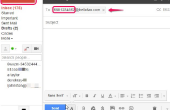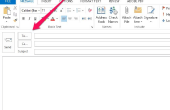Bestanden verzenden als bijlagen in Gmail is vrij eenvoudig. Gmail plaatsen echter een e-mail limiet van 25 MB voor een enkel bericht. Ook om veiligheidsredenen, Gmail zal niet toe dat u bepaalde bestandstypen, zoals uitvoerbare bestanden, als e-mailbijlagen verzenden. Adobe Flash Player moet bovendien de geavanceerde e-mail bijlage uploader te gebruiken. Als u problemen met deze Flash gebaseerde bijlage uploader ondervindt, kunt u uitschakelen en een waarvoor Flash niet gebruiken.
Installeer de nieuwste versie van Flash Player, als het niet reeds op uw computer geïnstalleerde.
Navigeer naar Gmail en log op uw account.
Klik op de koppeling "Compose Mail" in de linker bovenhoek van het venster. Klik op "Bijvoegen een bestand" onder de "Onderwerp" regel van de e-mail.
Blader op uw harde schijf voor de bestanden die u wilt toevoegen aan de e-mail. Druk op de "Shift" terwijl u de muis op klikt om meerdere aaneengesloten bestanden te selecteren. Druk op "Ctrl" en klik op de muis om meerdere bestanden die niet vlak naast elkaar te selecteren. Klik op 'Openen'.
Selecteer "een ander bestand bijvoegen" meer bestanden toevoegen aan de lijst om te worden aangesloten. Klik op het selectievakje naast elk bestand dat u wilt verwijderen uit de e-mail. Klik op "Verzenden".
- Grote bestanden kleiner maken door het zippen hen voordat ze worden verzonden. Klik op 'Start' en 'Mijn Computer'. Navigeer naar het bestand dat u wilt verzenden als e-mailbijlage. Klik met de rechtermuisknop op het bestand en selecteer "Send to" en de "Samengeperste gezipte map." Houd er rekening mee dat deze optie alleen werkt als het bestand iets boven de limiet van 25 MB is. Grote bestanden verzenden als e-mailbijlagen in afzonderlijke berichten in Gmail om binnen de limiet te blijven.
- Als u problemen ondervindt met behulp van de geavanceerde e-mail bijlage uploader in Gmail, klik op "Instellingen" in het Gmail-venster. In het tabblad "Algemeen", scroll naar beneden naar "Bijlagen." Klik op de knop naast 'Basic bijlage functies'. U zult alleen voor het verzenden van één bestand tegelijk met behulp van de basic e-mail bijlage uploader.
- Zelfs als de totale grootte van de bijlagen in uw e-mailadres onder 25 MB is, kan de grootte van het e-mailbericht wanneer verzonden dit maximum overschrijden. Voor de beste resultaten proberen te houden van de totale grootte van uw Gmail-bijlagen onder 25 MB.
- Van uw ontvanger e-mailbijlage limiet kan worden kleiner dan Gmail. Neem contact op met de ontvanger om erachter te komen als hij de bijlagen ontvangen kunt voordat u ze verzendt.